1. PuTTY 실행 -> sudo find / -name "error.log" 입력

2. sudo chmod 555 /var/log/nginx/error.log 입력 (user,group,other 모두에게 rx권한 부여)

3. tail -100 /var/log/nginx/error.log 입력 -> error log 확인 -> 172.31.12.162, 49.142.56.208 ip를 열어줘야함

4. Security Group으로 이동 -> Edit 클릭 -> HTTP에 IP 추가


5. nginx.conf 위치 찾기 -> 디렉토리 이동 -> nginx.conf 실행


6. server_name을 사용하는 도메인 주소로 변경 -> :wq!로 저장 후 종료
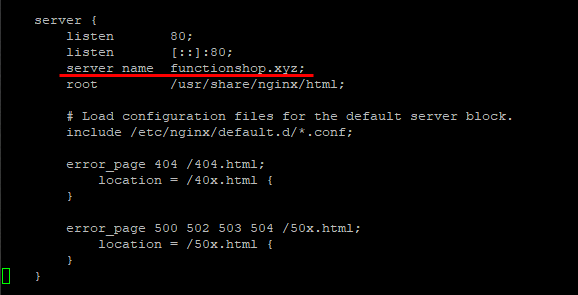
7. 결과창

(추가설명)
3번에 경우 로그를 확인해서 IP를 열어줬는데도 실행이 안되는 경우가 있다. Security Group의 Inbound HTTP를 anywhere로 설정해서 실행 -> 정상적으로 페이지가 열린다면 IP 설정이 잘못된 것
다시 HTTP 0.0.0.0::0, ::0을 삭제하고 다른 IP(아무거나)를 입력 -> 502 Bad Gateway가 뜨면 다시 로그 확인 거기에서 IP를 확인 후 다시 연결할 것
7번의 경우 http를 입력한 경우에 https로 잘 redirect되는지 확인할 때, 스마트폰 또는 캐시가 지워진 브라우저 이용을 권장 (자동완성기능으로 https가 입력되는 경우가 있음, 스마트폰의 경우 당연하지만 IP 때문에 와이파이 연결해야 확인 가능)
'개발 > AWS' 카테고리의 다른 글
| aws (0) | 2021.02.26 |
|---|---|
| AWS(8) Nginx와 Tomcat 연동 (0) | 2021.01.06 |
| AWS(6) Load Balancer생성과 SSL 등록 (0) | 2021.01.05 |
| AWS(5) Nginx 설치 및 SSL 등록 (0) | 2021.01.05 |
| AWS(4) Instance에 접속 (0) | 2021.01.05 |


